Zarządzanie użytkownikami
Co może Administrator programu magazynowego?
W celu zdefiniowania użytkownika w systemie, administrator musi wprowadzić odpowiednie dane, takie jak login, nazwisko i imię użytkownika. Ważnym elementem jest także zapisanie znacznika w polu „Aktywne”, który wskazuje, czy dany użytkownik ma być aktywny w systemie.
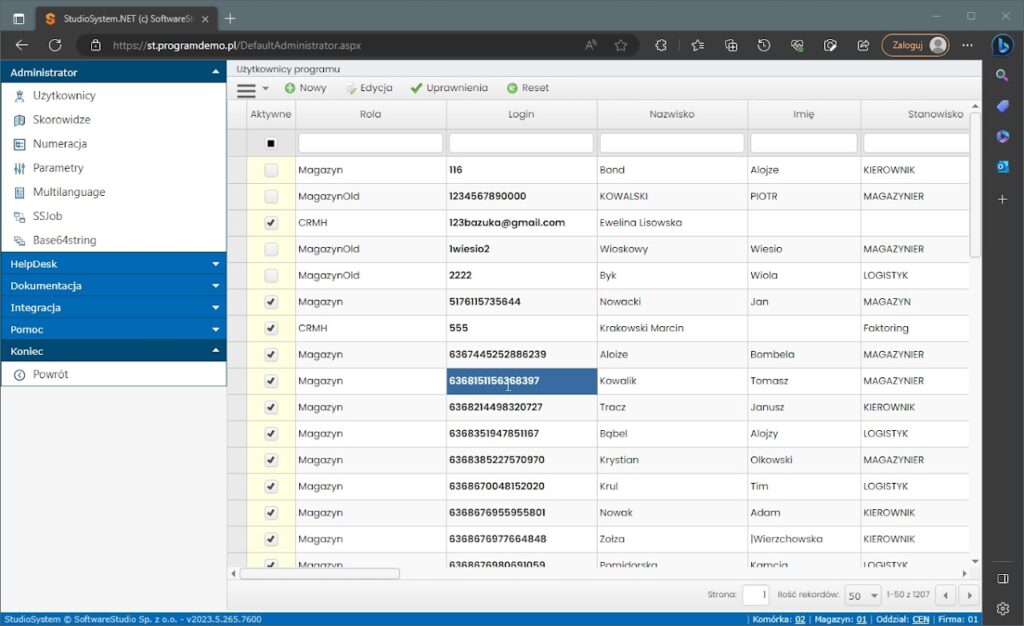
Login użytkownika składa się z nazwy serwera oraz nazwy użytkownika, zapisanych w formacie „NazwaSerwera\NazwaUżytkownika”. Ta informacja jest istotna dla połączenia użytkownika z serwerem i umożliwienia dostępu do danych magazynowych.
Uprawnienia dostępu do poszczególnych pozycji menu są definiowane przez zapisanie lub usunięcie znacznika dla danej pozycji. Jeśli użytkownik ma mieć dostęp do konkretnej funkcji w menu, administrator zaznacza odpowiednie pole wyboru. Zapisanie znacznika oznacza, że użytkownik ma uprawnienia dostępu do danej pozycji menu, natomiast usunięcie znacznika oznacza brak takich uprawnień.
Ta funkcjonalność pozwala administratorowi na kontrolowanie dostępu użytkowników do poszczególnych funkcji programu magazynowego. Administrator może określić, które opcje menu są dostępne dla poszczególnych użytkowników, zapewniając tym samym odpowiedni poziom bezpieczeństwa i ograniczenie dostępu do wrażliwych danych.
Dzięki tej opcji programu magazynowego, administrator ma pełną kontrolę nad użytkownikami i ich uprawnieniami, co pozwala na skonfigurowanie systemu zgodnie z indywidualnymi potrzebami firmy. Zapewnienie odpowiednich uprawnień dostępu jest kluczowe dla utrzymania poufności danych i ochrony przed nieautoryzowanym dostępem.
Kolumny w tabeli
Grid z listą użytkowników programu magazynowego WMS.net prezentuje informacje o użytkownikach w formie tabelarycznej. Oto opis poszczególnych kolumn:
| Pole | Opis |
|---|---|
| Aktywne | Określa, czy konto użytkownika jest aktywne czy nie. |
| Rola | Wskazuje przypisaną rolę użytkownika w systemie. |
| Login | Login użytkownika, który służy do logowania do systemu. |
| Nazwisko | Nazwisko użytkownika. |
| Imię | Imię użytkownika. |
| Stanowisko | Informacja o stanowisku pracy użytkownika. |
| Telefon | Numer telefonu użytkownika. |
| Adres e-mail użytkownika. | |
| Termin ważności konta | Określa datę ważności konta użytkownika. |
| Oddział | Przypisany oddział, z którym związany jest użytkownik. |
| Magazyn | Przypisany magazyn, z którym związany jest użytkownik. |
| MPK | Numer MPK (Miejsce powstawania kosztów) użytkownika. |
| Analityka | Informacja o uprawnieniach do analiz danych. |
| SFID | Numer identyfikacyjny SFID. |
| Nr karty RCP/KD | Numer karty RCP/KD użytkownika. |
| PRX | Kod PRX przypisany do użytkownika. |
| Skaner ID | Numer identyfikacyjny skanera. |
| Kod terminal | Kod terminala użytkownika. |
| Hasło terminal | Hasło terminala użytkownika. |
| Language | Wybrany język użytkownika. |
| Ribbon | Informacja o układzie menu w interfejsie użytkownika. |
| Strona startowa | Określa stronę startową użytkownika. |
| Rodzaj Menu | Określa preferowany rodzaj menu użytkownika. |
| RDP (remote access) | Informacja o dostępie zdalnym (RDP) użytkownika. |
| RDP (Adresy) | Adresy dostępu RDP użytkownika. |
| Data ostatniego logowania | Data i godzina ostatniego logowania użytkownika. |
| Data ostatniego wylogowania | Data i godzina ostatniego wylogowania użytkownika. |
| Rolasys | Informacja o roli systemowej użytkownika. |
| Supervisor | Określa, czy użytkownik ma uprawnienia do nadzoru. |
| REFNO | Numer referencyjny użytkownika. |
Grid z tymi kolumnami umożliwia przeglądanie i zarządzanie danymi użytkowników w programie magazynowym WMS.net.
Rejestr użytkowników – polecenia dostępne na pasku poleceń
Rejestr użytkowników w programie magazynowym WMS.net umożliwia zarządzanie użytkownikami systemu. Dzięki tym poleceniom można skutecznie zarządzać użytkownikami programu magazynowego WMS.net, dodając nowych użytkowników, edytując istniejące dane, nadając uprawnienia oraz resetując ustawienia dla poszczególnych magazynów, oddziałów i komórek MPK.
Na pasku poleceń dostępne są następujące polecenia:
Nowy
Polecenie „NOWY” służy do dodawania nowych użytkowników do programu. Po wybraniu tego polecenia można wprowadzić dane nowego użytkownika, takie jak login, hasło, dane osobowe itp.
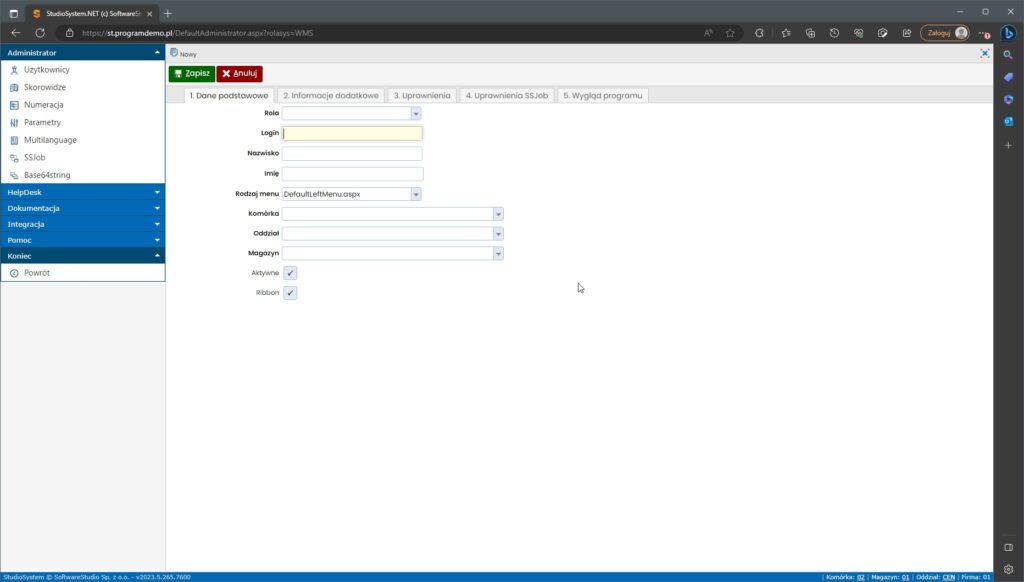
Opis kontrolki na formularzu dopisywania i edycji kartoteki użytkownika programu magazynowego:
Dane podstawowe
| Pole | Opis |
|---|---|
| Rola | Kontrolka typu Combo (rozwijana lista) umożliwiająca wybór roli użytkownika. |
| Login | Pole tekstowe umożliwiające wprowadzenie loginu użytkownika. |
| Nazwisko | Pole tekstowe umożliwiające wprowadzenie nazwiska użytkownika. |
| Imię | Pole tekstowe umożliwiające wprowadzenie imienia użytkownika. |
| Rodzaj menu | Kontrolka typu Combo umożliwiająca wybór rodzaju menu dla użytkownika. |
| Komórka MPK | Kontrolka typu Combo umożliwiająca wybór komórki powiązanej z użytkownikiem. |
| Oddział | Kontrolka typu Combo umożliwiająca wybór oddziału powiązanego z użytkownikiem. |
| Magazyn | Kontrolka typu Combo umożliwiająca wybór magazynu powiązanego z użytkownikiem. |
| Aktywne | Kontrolka typu CheckBox (pole wyboru) umożliwiająca oznaczenie aktywności użytkownika. |
| Ribbon | Kontrolka typu CheckBox umożliwiająca oznaczenie używania Ribbon (interfejsu wstążki) przez użytkownika. |
| Nr referencyjny | Pole tekstowe umożliwiające wprowadzenie numeru referencyjnego użytkownika. |
| PRX | Pole tekstowe umożliwiające wprowadzenie PRX (kodu identyfikującego rodzaj słownika) użytkownika. |
| FOLDER | Pole tekstowe umożliwiające wprowadzenie nazwy folderu użytkownika. |
| Hasło | Przycisk umożliwiający zarządzanie hasłem użytkownika. |
Informacje dodatkowe
| Pole | Opis |
|---|---|
| Analityka | Pole tekstowe umożliwiające wprowadzenie informacji analitycznych użytkownika. |
| Pole tekstowe umożliwiające wprowadzenie adresu e-mail użytkownika. | |
| Telefon | Pole tekstowe umożliwiające wprowadzenie numeru telefonu użytkownika. |
| Stanowisko | Kontrolka typu Combo umożliwiająca wybór stanowiska użytkownika. |
| Identyfikator Skaner | Pole tekstowe umożliwiające wprowadzenie identyfikatora skanera użytkownika. |
| Identyfikator Karta RCP/KD | Pole tekstowe umożliwiające wprowadzenie identyfikatora karty RCP/KD użytkownika. |
| Data Ważności Konta | Kontrolka typu Date (wybór daty) umożliwiająca określenie daty ważności konta użytkownika. |
| Wersja językowa | Pole tekstowe umożliwiające wprowadzenie informacji o preferowanej wersji językowej użytkownika. |
| SFID – Identyfikator oddziału | Pole tekstowe umożliwiające wprowadzenie identyfikatora oddziału powiązanego z użytkownikiem. |
| Kod terminal | Pole tekstowe umożliwiające wprowadzenie kodu terminala użytkownika. |
| Hasło terminal | Pole tekstowe umożliwiające wprowadzenie hasła terminala użytkownika. |
Uprawnienia
| Pole | Opis |
|---|---|
| Kierownik | Użytkownik posiada uprawnienia kierownika, co umożliwia mu dostęp do zaawansowanych funkcji i zarządzanie zasobami. |
| Ulubione | Użytkownik może dodawać zasoby do ulubionych, co ułatwia szybki dostęp do często używanych elementów. |
| Koordynator | Użytkownik pełni rolę koordynatora, co umożliwia mu nadzór nad określonymi działaniami lub projektami oraz delegowanie zadań innym użytkownikom. |
| Może drukować | Użytkownik ma uprawnienia do wydruku dokumentów lub raportów z systemu. |
| Może rejestrować | Użytkownik może rejestrować dane lub zdarzenia w systemie, co umożliwia śledzenie historii operacji i podejmowanie odpowiednich działań w przypadku potrzeby. |
| Może grupować | Użytkownik może grupować zasoby lub dane według określonych kryteriów, co ułatwia analizę i organizację informacji. |
| Może eksportować | Użytkownik ma możliwość eksportowania danych lub raportów do różnych formatów plików, takich jak CSV, Excel, PDF itp. |
| Menu kontekstowe | Użytkownik może korzystać z menu kontekstowego w interfejsie aplikacji, co umożliwia szybki dostęp do określonych funkcji lub operacji związanych z danym elementem. |
| Wyszukiwarka | Kontrolki typu CheckBox umożliwiające oznaczenie odpowiednich uprawnień dla użytkownika. |
| Akceptowane adresy IP | Pole tekstowe umożliwiające wprowadzenie akceptowanych adresów IP dla użytkownika. |
Uprawnienia SSJob
| Pole | Opis |
|---|---|
| Kontrola dostępu RDP | Kontrolka typu CheckBox umożliwiająca oznaczenie dostępu RDP (Remote Desktop Protocol) dla SSJob. |
Wygląd programu
| Pole | Opis |
|---|---|
| Strona startowa | Pole tekstowe umożliwiające wprowadzenie informacji o stronie startowej użytkownika. |
W powyższym opisie przedstawiono różne kontrolki, takie jak pola tekstowe, listy rozwijane (Combo), pola wyboru (CheckBox) i przyciski, które umożliwiają wprowadzanie i edycję danych użytkownika programu magazynowego WMS.net. Kontrolki te umożliwiają dostosowanie ustawień, uprawnień i preferencji dla każdego użytkownika w systemie.
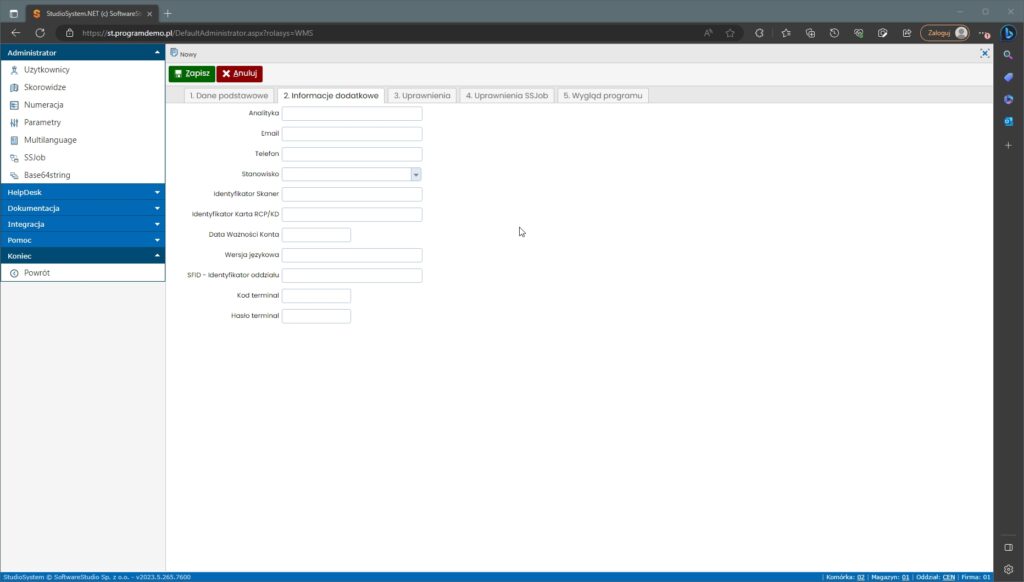
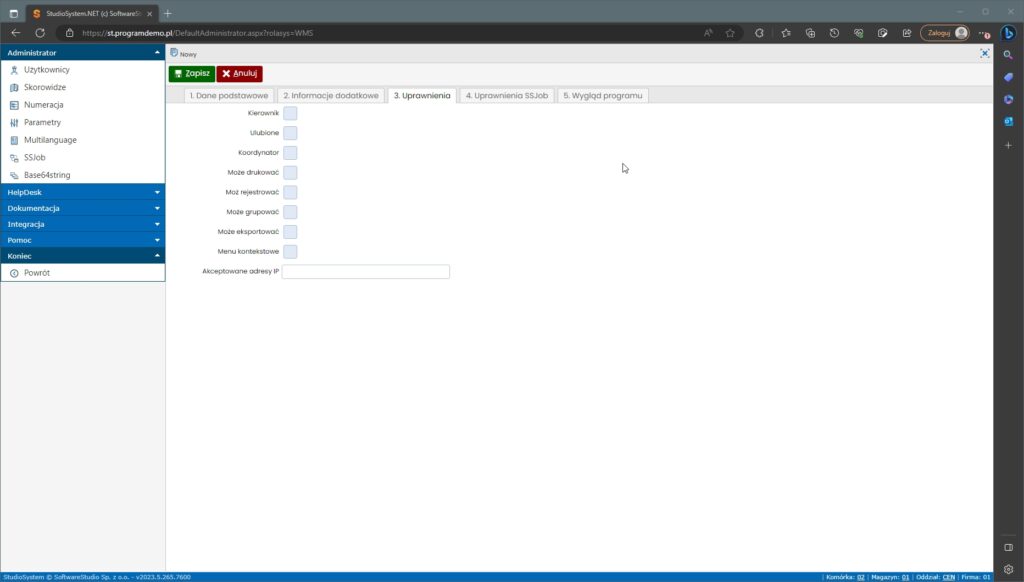
Edycja
Polecenie „EDYCJA” umożliwia edycję danych istniejącego użytkownika. Po wybraniu tego polecenia można modyfikować informacje takie jak dane osobowe, dane logowania, uprawnienia itp.
Hasło
Jeżeli program działa w oparciu o autentykację Forms (a nie Windows czy Active Directory) wówczas administrator nadaje użytkownikowi hasło dostępu. Aby zapewnić i zwiększyć bezpieczeństwo kont , hasło zostaje poddane walidacji na podstawie warunków określonych w parametrach.
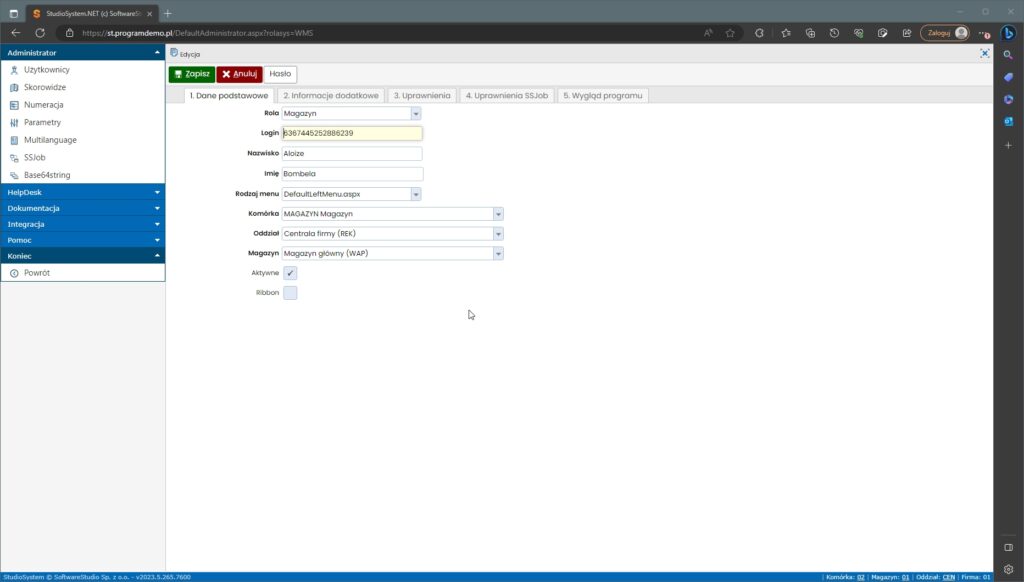
Uprawnienia
Polecenie „UPRAWNIENIA” umożliwia zarządzanie uprawnieniami użytkownika. Po wybraniu tego polecenia można określić, jakie funkcje i moduły systemu są dostępne dla danego użytkownika. Można również ustawić poziom uprawnień, takich jak odczyt, zapis, usuwanie itp.
Reset
Polecenie „RESET ustawień dla MAGAZYNU” pozwala zresetować ustawienia użytkownika dla konkretnego magazynu. Można użyć tego polecenia, jeśli użytkownik potrzebuje dostępu tylko do określonego magazynu lub jeśli konieczne jest przywrócenie domyślnych ustawień dla danego magazynu.





